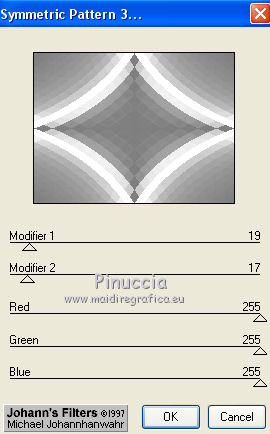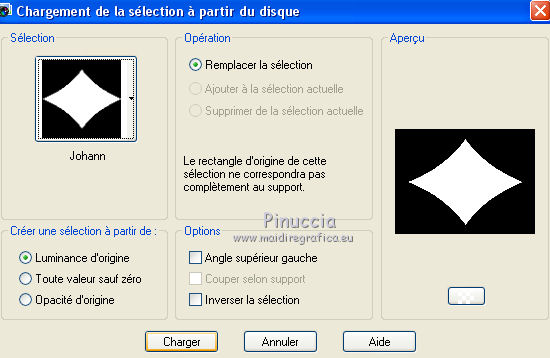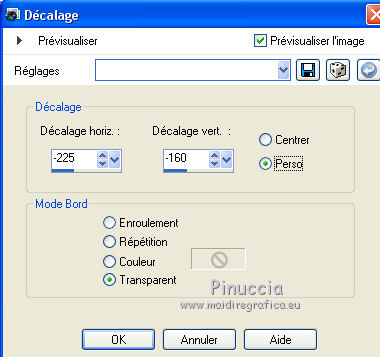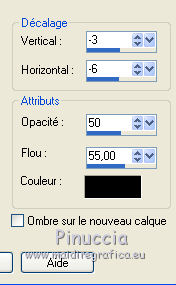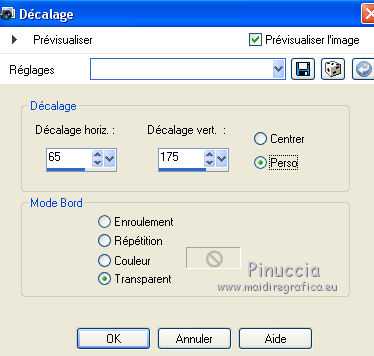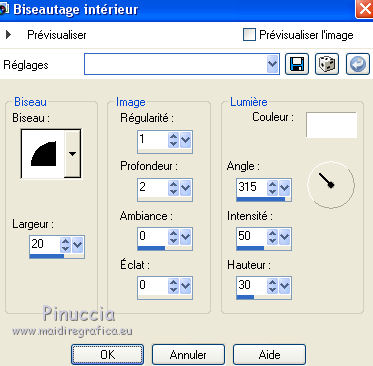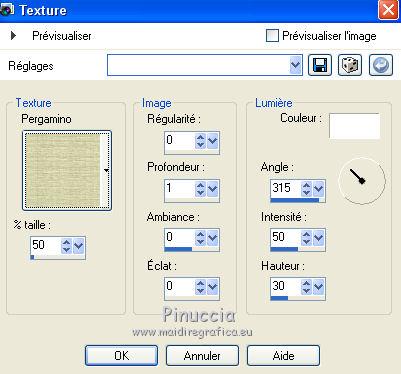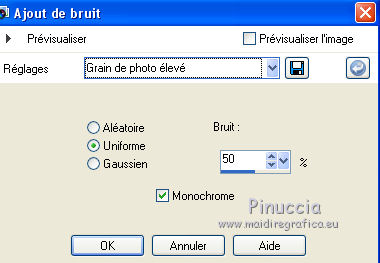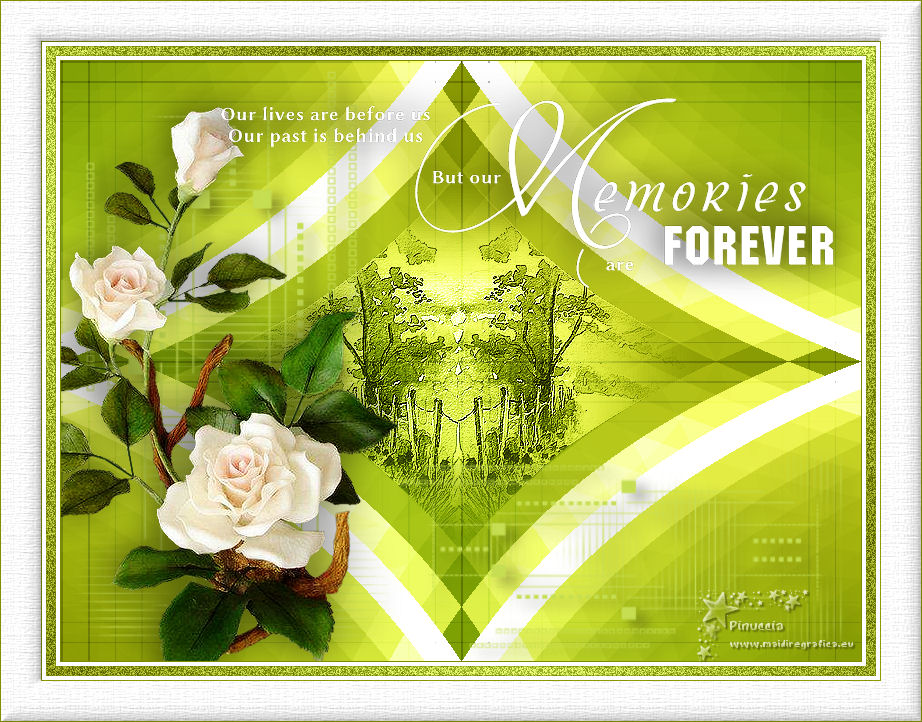JOHANN'S FILTERS
Version française

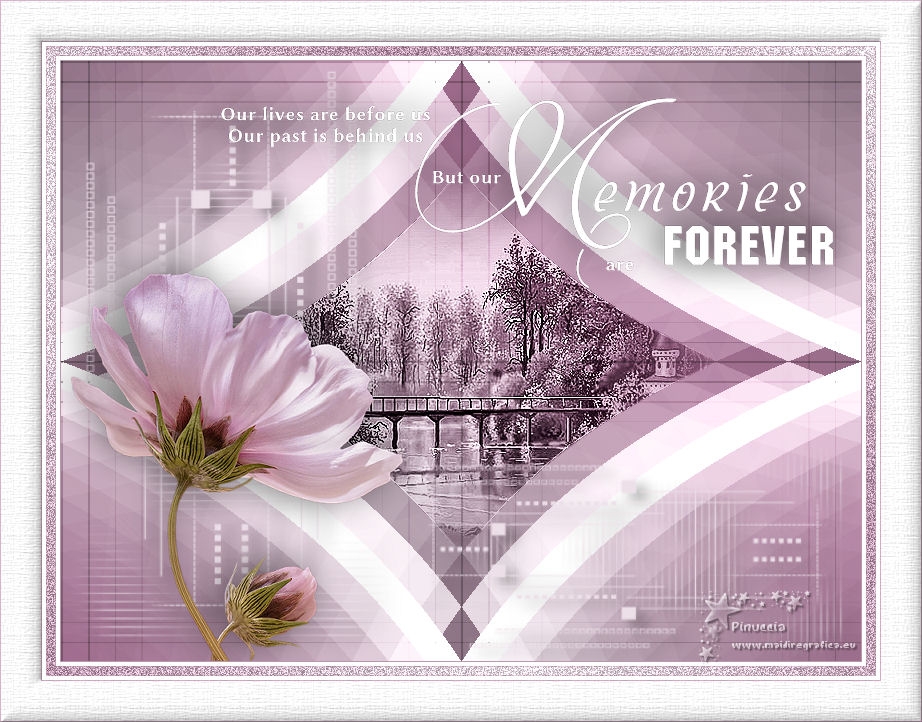
Merci beaucoup Misae pour la permission de traduire tes tutos.

Le tutoriel a été créé avec CorelX6 et traduit avec CorelX et CorelX7, mais il peut également être exécuté avec les autres versions.
Suivant la version utilisée, vous pouvez obtenir des résultats différents.
Depuis la version X4, la fonction Image>Miroir a été remplacée par Image>Renverser horizontalement,
et Image>Renverser avec Image>Renverser verticalement.
Dans les versions X5 et X6, les fonctions ont été améliorées par la mise à disposition du menu Objets.
Avec la nouvelle version X7, nous avons à nouveau Miroir/Retourner, mais avec nouvelles différences.
Consulter, si vouz voulez, mes notes ici
Certaines dénominations ont changées entre les versions de PSP.
Les plus frequentes dénominations utilisées:

traduction italienne ici
Vos versions ici
Matériel ici
Tubes utilisés: 154_fleurs_animabelle_page3;
@matou_Paysages64_2010.
Maschera 0_7c4c6_b1fe1b98_X5L.jpg.
Le reste du matériel est de Misae
(les liens des sites des tubeuses ici)
Modules Externes:
consulter, si nécessaire, ma section de filtre ici
Dans ce tutorial nous travaillons avec le filtre Johann's.
Ce filtre est composé de 21 effets qui donnent aux images couleurs,
motifs, noise, fractales, formes et autre.
Voir le dossier du filtre ici
Filtres Johann's peuvent être utilisés seuls ou importés dans Filters Unlimited.
voir comment le faire ici).
Filters Unlimited 2.0 ici
Johann's Filters ici

Si vous voulez utiliser vos propres couleurs, n'hésitez pas à changer le mode et l'opacité des calques
Dans les plus récentes versions de PSP, vous ne trouvez pas le dégradé d'avant plan/arrière plan ou Corel_06_029.
Vous pouvez utiliser le dégradé des versions antérieures.
Ici le dossier Dégradés de CorelX.
Placer le motif Pergamino dans le dossier Motifs.
Placer la sélection dans le dossier Sélections.
Ouvrir le masque dans PSP et le minimiser avec le reste du matériel.
1. Ouvrir une nouvelle image transparente 800 x 600 pixels.
2. Placer en avant plan la couleur #ba97ad,
et en arrière plan la couleur #ede0e9.
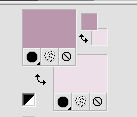
Préparer en avant plan un dégradé de premier plan/arrière plan, style Linéaire.
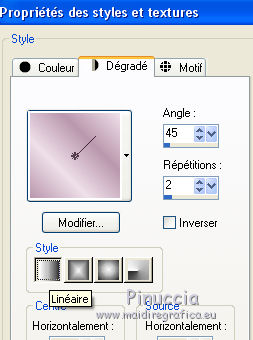
Remplir  l'image transparente du dégradé. l'image transparente du dégradé.
4. Réglage>Flou>Flou gaussien - rayon 30.

5. Calques>Dupliquer.
6. Effets>Modules Externes>Johann's Filters 2.0 - Symmetric Pattern 3.
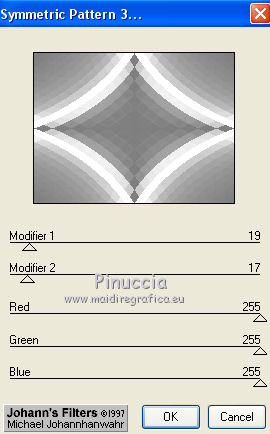
7. Placer le calque en mode Luminance (héritée).
8. Calques>Fusionner>Calques visibles.
9. Calques>Nouveau calque raster.
10. Sélections>Charger/Enregistrer une sélection>Charger à partir du disque.
Chercher et charger la sélection Johann.
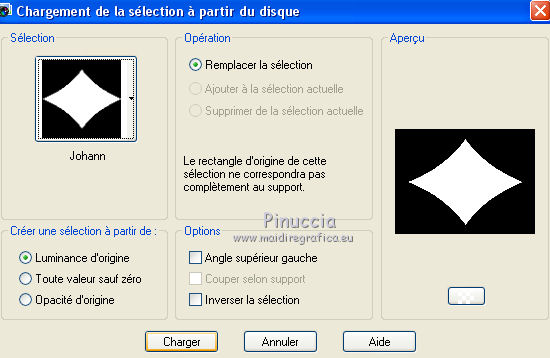
11. Ouvrir le tube @matou_Paysages64_2010.pspimage - Édition>Copier.
Revenir sur votre travail et Édition>Coller dans la sélection.
Sélections>Désélectionner tout.
12. Image>Redimensionner, à 80%, redimensionner tous les calques décoché.
13. Effets>Effets de bords>Accentuer.
Placer le calque en mode Luminance (héritée).
14. Calques>Fusionner>Calques visibles.
15. Calques>Dupliquer.
16. Effets>Modules Externes>Johann's Filters 2.0 - Blurred Mesh.

17. Placer le calque en mode Lumière dure et réduire l'opacité à 57%.
18. Calqus>Nouveau calque raster.
Remplir  le calque avec la couleur d'arrière plan. le calque avec la couleur d'arrière plan.
19. Calques>Nouveau calque de masque>A partir d'une image.
Ouvrir le menu deroulant sous la fenêtre d'origine et vous verrez la liste des images ouvertes.
Sélectionner le masque .0_7c4c6_b1fe1b98_X5L.jpg

Calques>Fusionner>Fusionner le groupe.
20. Effets>Effets 3D>Ombre portée.

21. Ouvrir le tube 154_fleurs_animabelle_page3.png Édition>Copier.
Revenir sur votre travail et Édition>Coller comme nouveau calque.
Image>Miroir.
22. Image>Redimensionner, à 80%, redimensionner tous les calques décoché.
Réglage>Netteté>Netteté.
23. Effets>Effets d'image>Décalage.
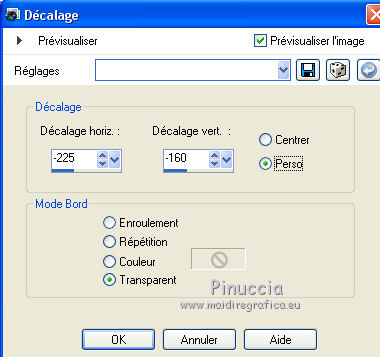
24. Effets>Effets 3D>Ombre portée.
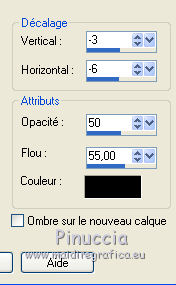
25. Ouvrir Texto Johann Filters 2.0.pspimage Édition>Copier.
Revenir sur votre travail et Édition>Coller comme nouveau calque.
26. Effets>Effets d'image>Décalage.
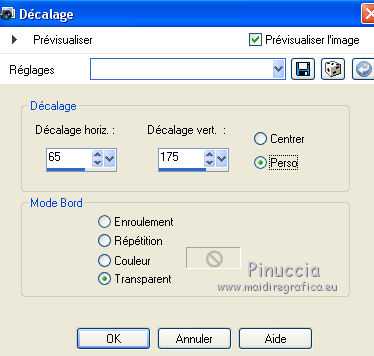
27. Effets>Effets 3D>Ombre portée, comme précédemment.
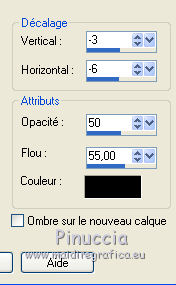
37. Image>Ajouter des bordures, 1 pixel, symétrique, couleur d'avant plan.
Image>Ajouter des bordures, 4 pixels, symétrique, couleur blanche #ffffff.
Image>Ajouter des bordures, 1 pixel, symétrique, couleur d'avant plan.
Image>Ajouter des bordures, 8 pixels, symétrique, couleur blanche #ffffff.
Image>Ajouter des bordures, 1 pixel, symétrique, couleur d'avant plan.
Image>Ajouter des bordures, 4 pixels, symétrique, couleur blanche #ffffff.
Image>Ajouter des bordures, 1 pixel, symétrique, couleur d'avant plan.
Image>Ajouter des bordures, 40 pixels, symétrique, couleur blanche #ffffff.
Image>Ajouter des bordures, 1 pixel, symétrique, couleur d'avant plan.
38. Activer l'outil Baguette magique 
et cliquer sur le bord blanc de 40 pixels pour le sélectionner.
39. Effets>Effets 3D>Biseautage intérieur.
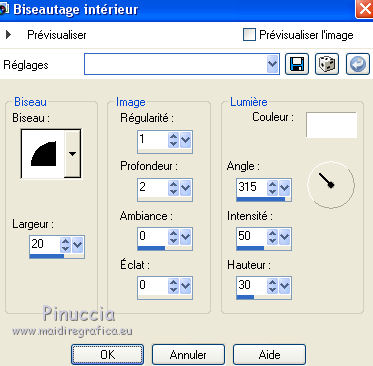
40. Effets>Effets de textures>Texture - sélectionner le motif Pergamino avec ces réglages
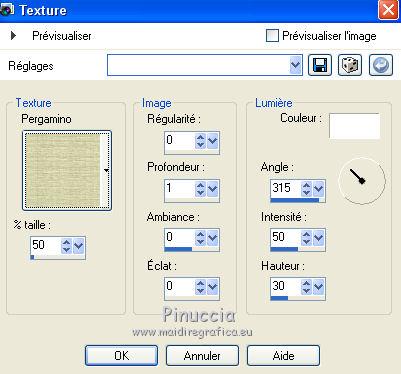
Sélections>Désélectionner tout.
41. Sélectionner le bord blanc de 8 pixels avec la baguette magique 
Remplir  la sélection du dégradé. la sélection du dégradé.
42. Réglage>Ajouter/Supprimer du bruit>Ajouter du bruit - Grain de photo élévé.
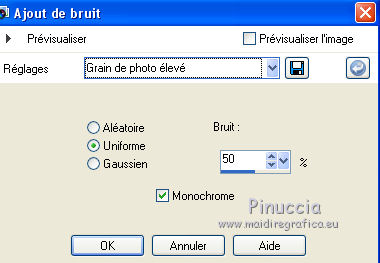
Sélections>Désélectionner tout.
Calques>Fusionner>Tous et enregistrer en jpg.
Version avec tubes de Luz Cristina et Nena Silva
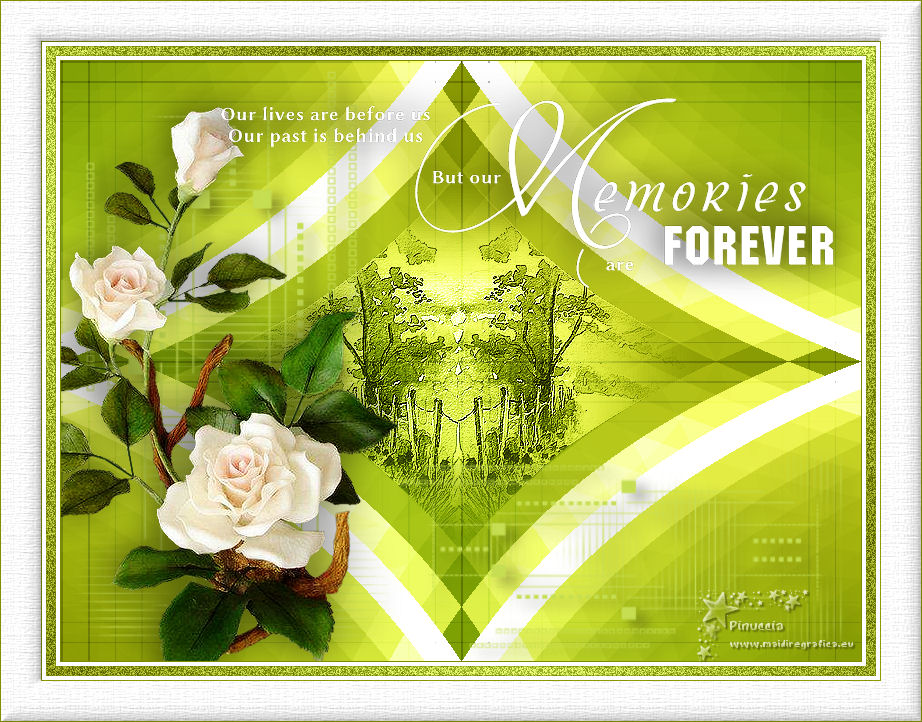
Le vostre versioni qui

Si vous avez des problèmes, ou des doutes, ou vous trouvez un link modifié, ou seulement pour me dire que ce tutoriel vous a plu, vous pouvez m'écrire.
21 Octobre 2019
Mes tutoriels sont régulièrement enregistrés
|

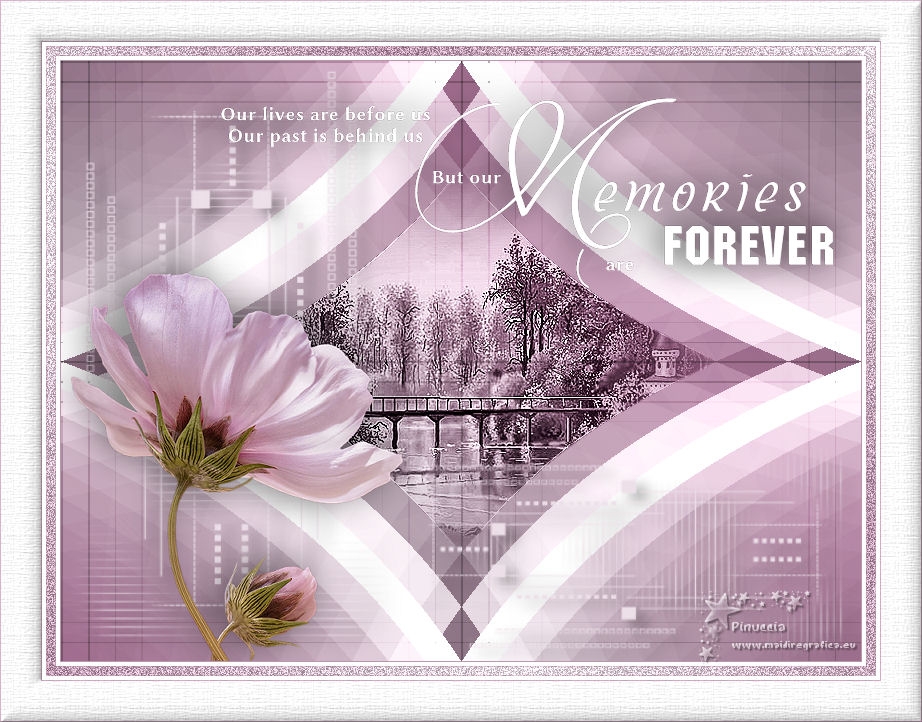




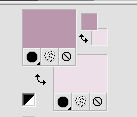
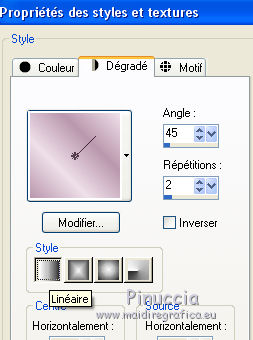
 l'image transparente du dégradé.
l'image transparente du dégradé.